... je jedním z nejnavštěvovanějších tuzemských blogů zabývajících se IT a češtinami do programů a her. Pokud máte problém nejen
s počítačem pravděpodobně u mě naleznete řešení, případně si o něj napište. Zajímám se rovněž o herní průmysl a internet věcí - každý produkt pořádně prověřím. Přiblížíme si tvorbu webových prezentací a budeme cestovat po světě skrz Google Earth.
» Více informací
- Jak připojit PlayStation 3 gamepad k počítači a emulovat XBOX 360
- Poslouchejte česká rádia online z play.cz přímo ve Windows 8
- Jak vložit zdrojový kód do dokumentace?
- Jak změnit vyzvánění v Microsoft Teams?
- K čemu je DLNA a jak sdílet video a foto v celé domácnosti
- Jak do staršího počítače osadit M.2 SSD disk?
- Miniaplikace na Plochu Windows: Rádio Samson v1.6.7
- Řešení: Hra nejde v režimu celé obrazovky
- Topografické mapy AČR i katastrální mapy jsou volně přístupné
- Jak importovat kontakty do Gmailu aneb Jak spojit .vcf soubory
Používáte pro ukládání dat cloudové úložiště Microsoftu, ale máte například SSD a složku SkyDrive OneDrive byste rádi měli na druhém pevném disku a nikoli ve složce C:\Users\jméno_uživatele\SkyDrive?
V případě Windows 7, ve kterých máte samostatného klienta se nejedná o žádný problém, stačí v jeho nastavení změnit cestu. Pokud používáte Windows 8.x a již jste provedli prvotní nastavení, v Průzkumníku Windows klikněte pravým tlačítkem myši na složku OneDrive, vyberte vlastnosti a na záložce Umístění zadejte novou cestu.
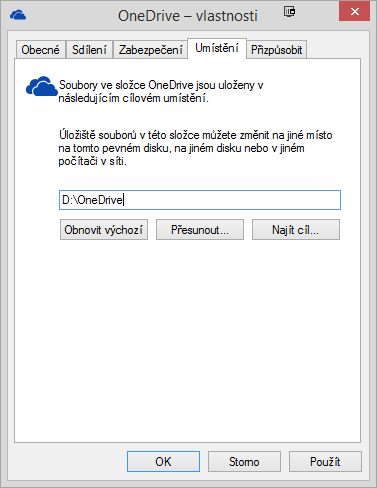
Pokročilé řešení pomocí příkazového řádku
V případě, že se změnu nepodařilo provést standardním způsobem, otevřete si příkazový řádek jako správce a použijte jednu z níže uvedených sekvencí příkazů pro přesunutí složky na druhý disk s písmenem D.
Pokud jste původně instalovali Windows 8 s původním SkyDrive:
taskkill /f /im Skydrive*
taskkill /f /im FileManager*
cd %userprofile%\AppData\Local\Microsoft\Windows\SkyDrive\settings
del * /F /Q
reg add HKCU\Software\Microsoft\Windows\CurrentVersion\Skydrive /v UserFolder /d "D:\Skydrive" /f
shutdown /r /t
Pokud jste již rovnou instalovali Windows 8.1 a máte v systému OneDrive:
taskkill /f /im Onedrive*
taskkill /f /im FileManager*
cd %userprofile%\AppData\Local\Microsoft\Windows\OneDrive\settings
del * /F /Q
reg add HKCU\Software\Microsoft\Windows\CurrentVersion\OneDrive /v UserFolder /d "D:\OneDrive" /f
shutdown /r /t
Uvedený postup se vám bude hodit také ve chvíli, kdy přestala fungovat synchronizace – například se nechtějí soubory zpřístupnit offline.
Přečtěte si také
← Líbil se vám článek? Podělte se o něj s přáteli!
- Jak provést in-place upgrade na Windows 11 bez TPM 2.0
- PF 2025
- Jak hladce vyměnit ESET za Microsoft Defender pro firmy (365)?
- PF 2024
- Jak změnit vyzvánění v Microsoft Teams?
- Jak provozovat UniFi Network Application na Windows za použití bezplatného doplňku Java?
- Automatická konfigurace poštovní schránky nejen na Postfixu
- Jak bezpečněji na multihosting a zabránit rozšíření případné infiltrace
- Jak monitorovat stav linuxového serveru?
- Jak využít ESET Security Management Center / ESET Cloud Administrator pro patch management?

